当前位置:开机密码网>软件>列表
Windows7找不到文件helpctr.exe如何解决?
来源:开机密码网 作者: suan5.cn最近有Windows7用户反映,电脑每次开机都会提示找不到文件helpctr.exe,用户根本不知道这是什么文件,也不懂得该如何解决。其实,helpctr.exe是Windows系统中的重要组件之一,也是Windows7中十分重要的帮助程序。那么,Windows7找不到文件helpctr.exe到底该如何解决呢?我们一起往下看看。 字串4
方法步骤
字串2
1、下载Windows清理助手软件来对电脑进行清理,在下载该软件之后,需要对Windows7系统进行扫描,扫描之后,点击“执行清理”按钮就可以了; 字串4
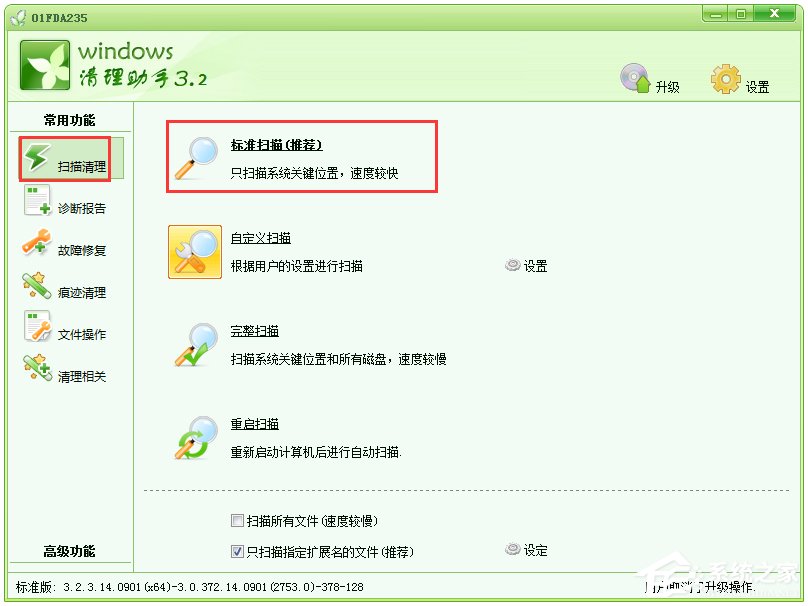 字串4
字串4
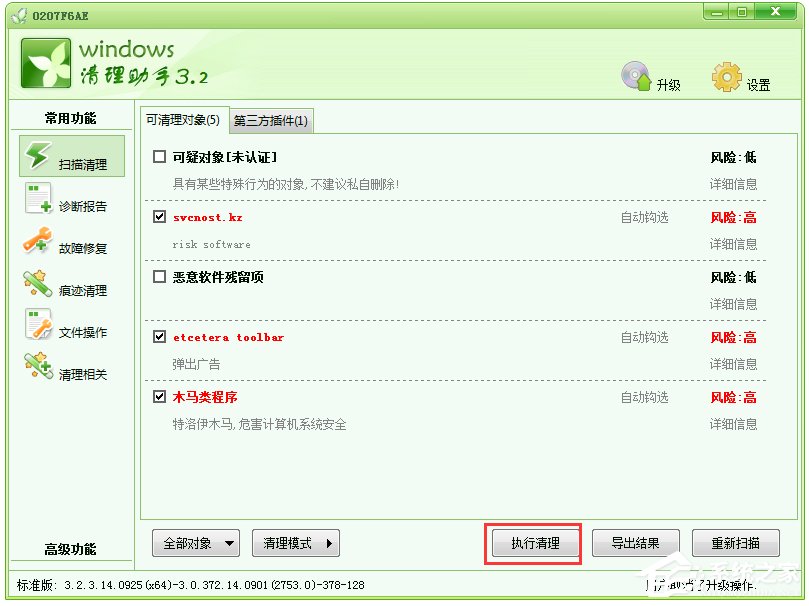
字串9
2、如果软件提示是否需要备份的窗口的话,就选择备份,然后将其中的一些错误的文件清理掉,如果没什么问题的话,就直接删除掉备份就可以了; 字串7
3、打开Windows7系统启动项,具体操作方式如下:Win+R打开运行窗口,在运行窗口中输入regedit并单击回车,这样就可以打开注册表编辑器窗口了;
字串7
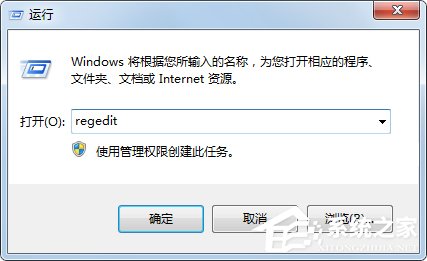
字串6
4、在打开的窗口中点击展开左侧菜单中的HKEY_LOCAL_MACHINE\SOFTWARE\Microsoft\Windows\CurrentVersion\Run]的右侧及[HKEY_CURRENT_USER\Software\Microsoft\Windows\CurrentVersion\Run,在右侧窗口中若是发现选项的文件名和路径不一致的话,就可以将其删除,然后将电脑重启即可。
字串2
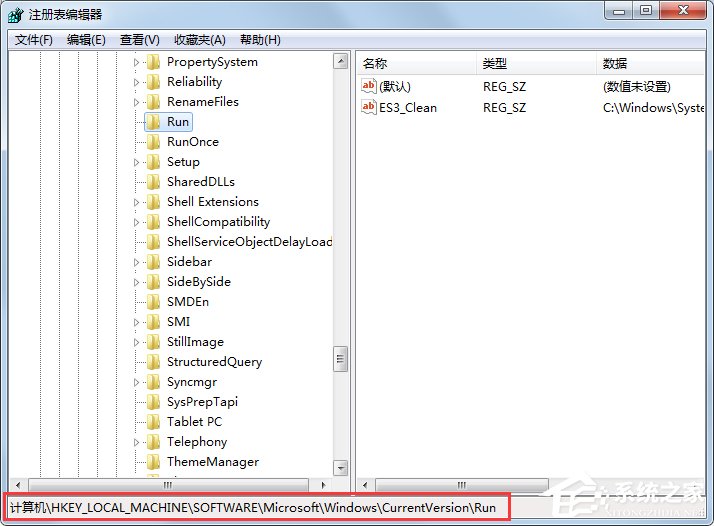
字串4
 字串8
字串8
以上就是Windows7找不到文件helpctr.exe的解决办法,相信按照以上步骤操作后,就能解决helpctr.exe文件找不到的问题。
字串1